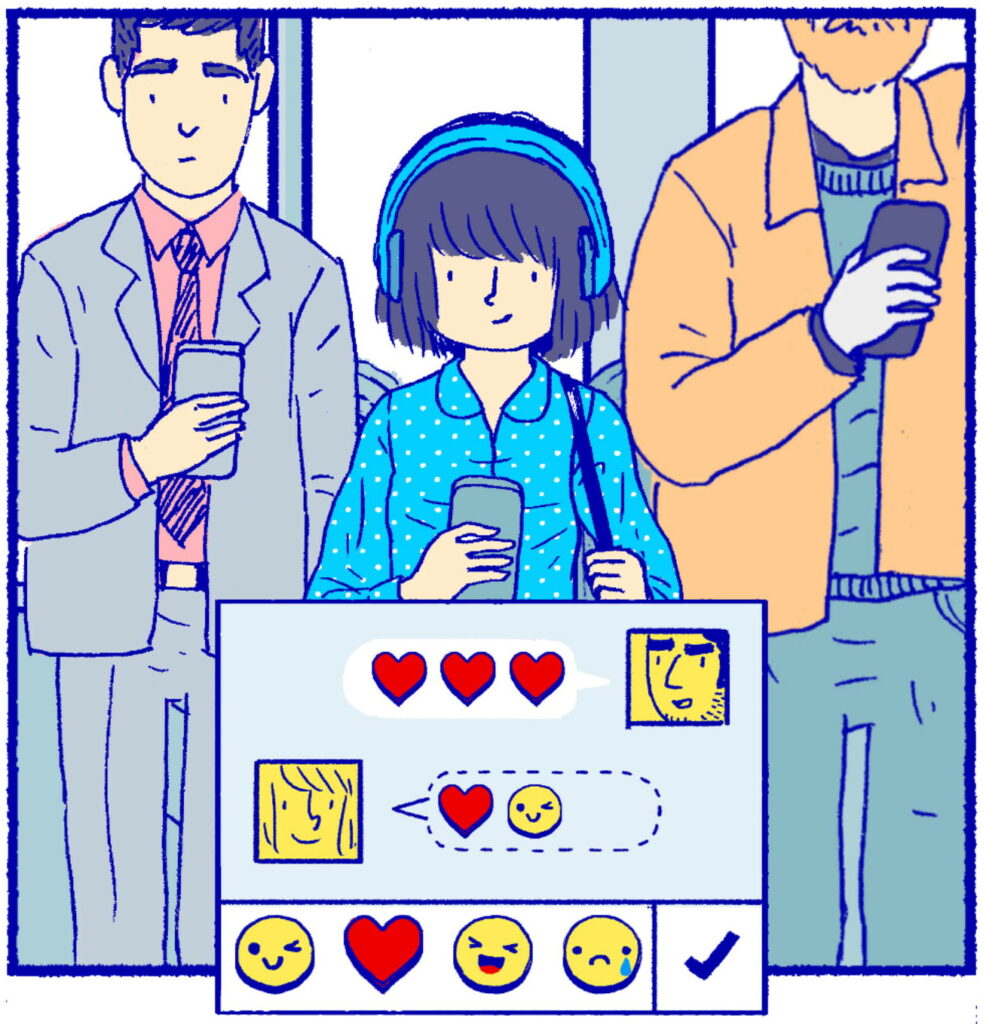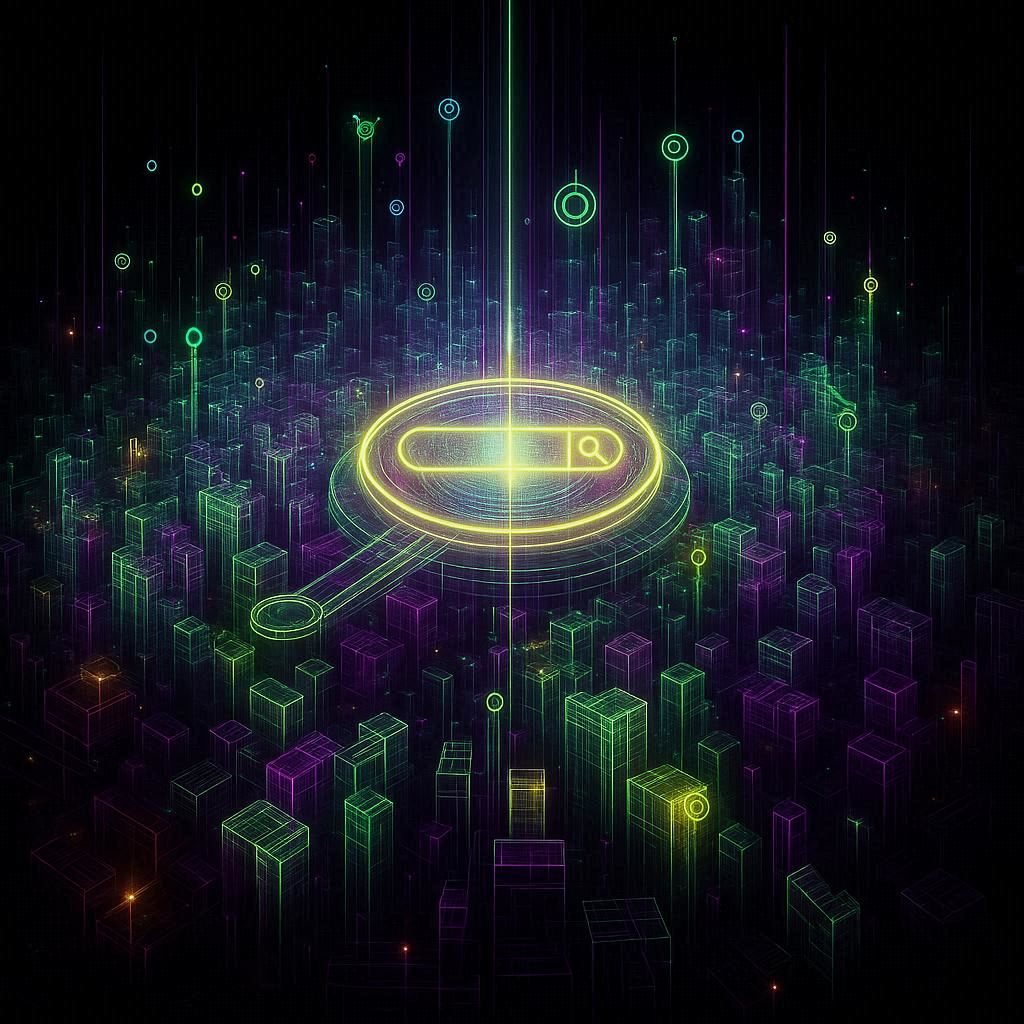Privat oder geschäftlich. Die E-Mail ist noch immer ein wichtiges Kommunikationsmittel. Der Posteingang ist leider demzufolge oft unübersichtlich. Doch Hilfe naht!
Outlook bietet praktische Regeln zur automatischen Bändigung der Nachrichtenflut. Viele davon laufen sogar im Hintergrund, ohne dass dein Computer dafür eingeschaltet werden muss.
Durchschnittliche Lesezeit: ca. 4–8 Minuten
Die vielleicht allerbeste Nachricht ist jedoch die, dass sich diese Regeln, sobald sie erstellt sind, auch noch nachträglich anwenden lassen.
Eine Regel zu erstellen, ist ganz einfach
Um eine Regel zu Outlook hinzuzufügen, klicke einfach im Startmenü von Outlook auf «Regeln» (MacOS «Outlook» > «Einstellungen…» > «Regeln»). Dort werden dir bereits einige vorgefertigte Regeln angeboten.
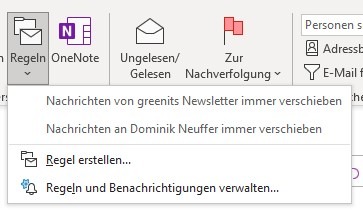
Noch einfacher geht es direkt mit einem Rechtsklick auf eine E-Mail, die du verschieben möchtest.
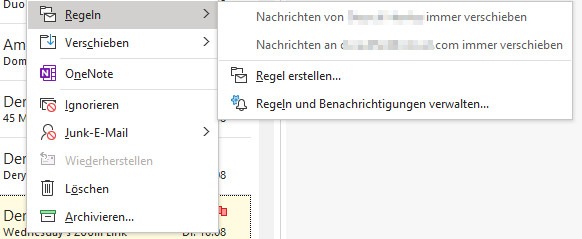
Wenn dir die vorgeschlagenen Aktionen von Outlook nicht ausreichen – was in den meisten Fällen zutreffen sollte –, muss eine Regel basierend auf mehreren Kriterien erstellt werden.
E-Mail nach mehreren Kriterien in einen Ordner verschieben
Klicke auf «Regeln erstellen …», um den Regel-Assistenten aufzurufen.
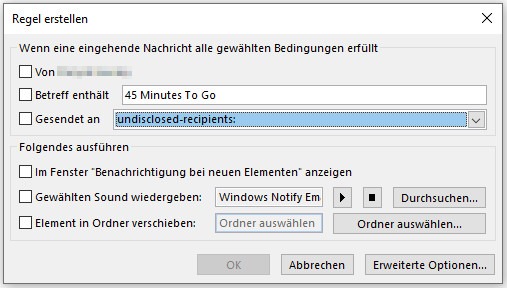
Jetzt werden dir bereits einige Vorschläge unterbreitet, wie du mit Hilfe mehrerer Kriterien deine E-Mails filtern (und verschieben) kannst. Es bietet sich an, mehrere Kriterien auszuwählen und gegebenenfalls mehrere Regeln für eine Verschiebeaktion anzulegen. Sind deine Regeln zu allgemeingültig angelegt, kann es sein, dass auch unerwünschte Nachrichten in einen Ordner einsortiert werden.
Wenn du beispielsweise E-Mails, die von Formularen generiert werden, ordnen möchtest, kannst du gut nach Absender und Betreff filtern, da diese immer übereinstimmen sollten.
Hast du deine Auswahl getroffen, klicke auf «Ordner auswählen …» und wähle im Anschluss deinen Ordner aus, oder erstelle einen neuen. Ein Klick auf «OK» schliesst die Erstellung dieser Regel ab.
Weitere Funktionen, die du hier noch zusätzlich zum Verschieben ausführen kannst, sind:
«Im Fenster ‹Benachrichtigung bei neuen Elementen› anzeigen» – das Benachrichtigungsfenster nach Eingang einer neuen E-Mail bleibt geöffnet, bis du es selbst schliesst. Diese Funktion bietet sich an, wenn du bestimmte E-Mails nicht verpassen möchtest. Auch die Funktion «Gewählten Sound wiedergeben:» eignet sich dafür: Mit dieser kannst du ausgewählten Nachrichten spezielle Töne zuweisen.
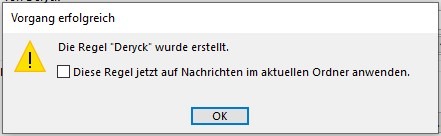
Jetzt kannst du gleich alle bereits erhaltenen E-Mails in deinem Postfach, die den angelegten Kriterien deiner Regel entsprechen, einsortieren lassen. Dazu musst du nur die Checkbox «Diese Regel jetzt auf Nachrichten im aktuellen Ordner anwenden» aktivieren. Alle zukünftigen Nachrichten werden unverzüglich im ausgewählten Ordner abgelegt.
Überprüfe jetzt, welche E-Mails verschoben wurden. Stimmt so weit alles, Gratulation. Deine Regel verrichtet jetzt für dich im Hintergrund die Arbeit. Musst du deine Regel weiter anpassen, klicke auf «Regeln und Benachrichtigungen verwalten …» (Start > «Regeln» oder Rechtsklick auf eine Nachricht > «Regeln»), um den Assistenten erneut aufzurufen. Damit öffnest du die erweiterten Funktionen, die wir ebenso für unsere nächste Regel verwenden.
E-Mails mit deiner Adresse im «Cc» in den Ordner «Zur Info» verschieben
Benachrichtigungen, die deine E-Mail-Adresse im «Cc» beinhalten, haben meist nur informativen Charakter und bedürfen keiner unmittelbaren Handlung.
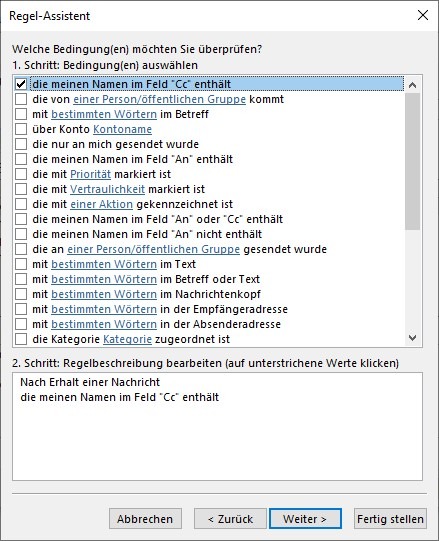
Erstelle eine neue Regel, und wähle «Erweiterte Optionen …». Aktiviere die Checkbox der Bedingung «die meinen Namen im Feld ‹Cc› enthält». Ein anschliessender Klick auf «Weiter >» bringt dich zu den auszuführenden Aktionen.
Jetzt wähle die Aktion «diese in den Ordner Zielordner verschieben» und klicke auf «Zielordner» von «2.Schritt», um einen Ordner auszuwählen oder einen (z. B. mit dem Namen «Zur Info») zu erstellen.
Nun sollte das Dialogfeld ungefähr wie folgt aussehen:
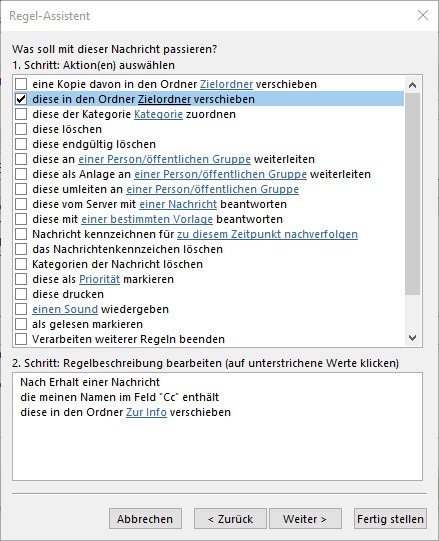
Wenn du nun mit «Weiter >» bestätigst, kannst du im Anschluss Ausnahmeregeln definieren. Ein erneutes Bestätigen mit «Weiter >» führt dich zur letzten Dialogbox des Assistenten.
Hier siehst du nochmals alle Bedingungen und Aktionen aufgelistet, du kannst letzte Änderungen vornehmen und auch diese Regel für alle Konten erstellen. Regeln gelten grundsätzlich jeweils nur für das Konto, für das sie erstellt wurden.
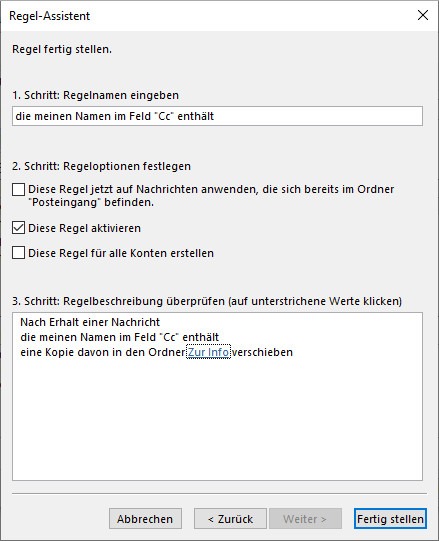
Aufgaben aus E-Mails erstellen
Auch das ist möglich! Wenn du zur internen Kommunikation bestimmte Schlüsselwörter verwendest, kannst du nach diesen filtern und entsprechende Aktionen ausführen.
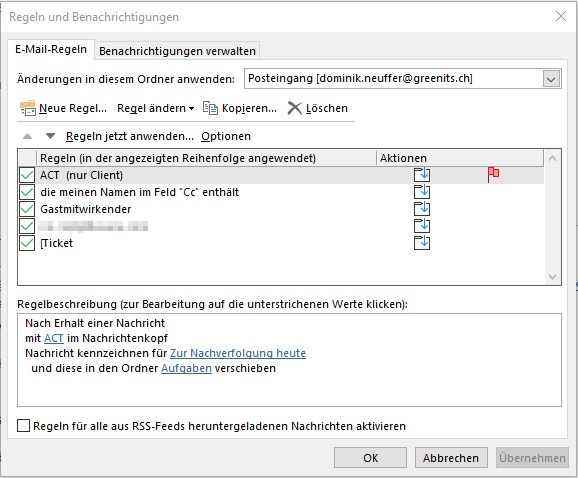
Dazu genügt als Bedingung «mit bestimmten Wörtern im Betreff» – hier «ACT» für «Aufgabe». Als Aktion wählst du «diese in den Zielordner verschieben».
Dazu nimmst du einen Ordner für Aufgaben – auch diesen kannst du anlegen, während du eine Regel erstellst. Du musst nur im Dialog unter «Ordner enthält Elemente des Typs» «Aufgabe» einstellen
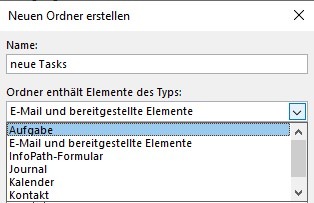
Outlook erstellt aus diesen E-Mails eine Aufgabe. Du kannst die Regel zusätzlich mit der Aktion «Nachricht kennzeichnen für zu diesem Zeitpunkt nachverfolgen» versehen. Wenn du als Zeitpunkt «heute» einstellst, kannst du in deinen Aufgaben in Outlook unter «Heute» alle neuen Aufgaben überprüfen und ein Fälligkeitsdatum setzen.
Vielseitiger als gedacht
Regeln in Outlook kommen vielleicht etwas bieder daher. Dennoch lohnt es sich, die Möglichkeiten, die sich hier bieten, genauer auszuloten. Die automatischen Ordnungs- und Sortierfunktionen sind eine grosse Hilfe, um die täglichen E-Mails besser in den Griff zu bekommen. Weitere Informationen von Microsoft zum Einrichten von Regeln findest du hier. Und zum Verwalten deiner E-Mails mit Regeln hier.